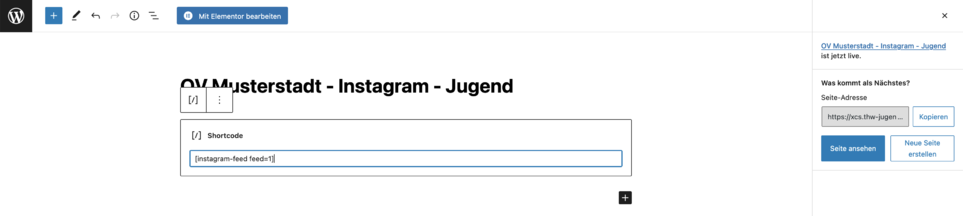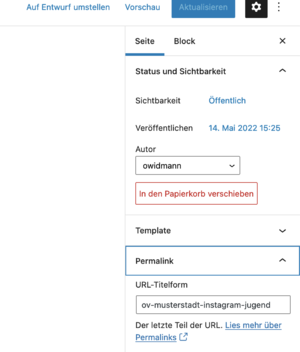Social Media Feed einfügen
Um den Social Media Feed in die Website einzufügen sind insgesamt drei Schritte notwendig:
- Feed im Social Feed Plugin erstellen
- Seite erstellen und Shortcode einbinde
- Seiten-URL in Xibo einbinden
Social Feed Widget erstellen
In XCS/WordPress können im Bereich "Social Feed" die entsprechenden Feeds angelegt werden. Um einen neuen Feed anzuegeln (Social Media Feed erst authentifizieren!) kannst du einfach die Vorlage duplizieren.
Am oberen Bildschirmrand solltest du die "Vorlage (copy)" erstmal umbenennen. Dabei nutzen wir das Schema: OV MUSTER - PLATTFORM - Jugend. Dann musst du im linken Menü unter "Settings" > "Sources" > "Edit Sources" das entsprechende Profil auswählen. Danach kannst du das Widget speichern.
Social Feed Seite erstellen
Kopiere in der Übersicht der Feeds den Shortcode [instagram-feed feed="x"]. Um den Feed in Xibo einbinden zu können, legen wir unter "Seiten" am linken Bildschirmrand eine neue Seite an. Diese sollte ebenfalls so benannt werden, wie der Feed. Klicke dann in den Bereich, an dem "Tippe / ..." steht und tippe /Shortcode ein. Kopiere in die Zeile dann den Shortcode ein und klicke rechts oben am Bildschirmrand auf den blauen Button "Veröffentlichen".
Social Feed einbinden
Als nächstes binden wir den Feed in Xibo ein. Hierzu benötigen wir den Link der Feed-Seite und das Layout "Social Feed" oder das Widget "Website. Im WordPress Admin kannst du die Seiten-Adresse kopieren und in das Website-Widget einbinden. Folgende Dinge sind zu beachten:
- Aktiviere den Preload
- Setze die Maße manuell auf 1080px x 1080px und die Abstände auf 0
Speichern, fertig!